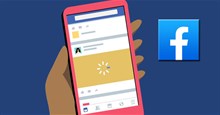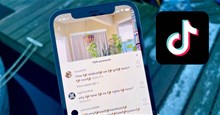Hướng dẫn xem lịch sử đăng nhập tài khoản Google
Có thể nói rằng tài khoản Google là một tài khoản mạng vô cùng quan trọng đối với chúng ta vì nó sẽ liên kết với nhiều ứng dụng, dịch vụ mà mình đang sử dụng, cũng như trong này có rất nhiều thông tin cá nhân của mình cực kỳ quan trọng. Tuy nhiên, vào một ngày bỗng dưng chúng ta phát hiện nhiều điều bất thường của tài khoản Google nhưng bạn lại không biết phải thế nào để biết được tài khoản Google của mình đang đăng nhập ở thiết bị nào? Chính vì điều này, mới đây ứng dụng Google đã cho ra mắt thêm tính năng Hoạt động bảo mật gần đây.
Hoạt động bảo mật gần đây là một tính năng vô cùng hữu ích trên Google cho phép chúng ta có thể xem được lịch sử đăng nhập tài khoản Google của mình trong vòng 28 ngày qua. Chính vì vậy, để giúp cho mọi người biết được tài khoản Google của mình đang đăng nhập trên thiết bị nào, thì hôm nay Download.com.vn sẽ giới thiệu bài viết hướng dẫn xem lịch sử đăng nhập tài khoản Google, xin mời các bạn cùng theo dõi bài viết.
Hướng dẫn xem hoạt động bảo mật tài khoản Google
Hướng dẫn nhanh:
Mở ứng dụng Google trên điện thoại lên > Ấn vào biểu tượng tài khoản > Chạm vào nút Tài khoản Google > Nhấn vào mục Bảo mật > Ấn vào mục Xem lại hoạt động bảo mật > Chạm vào hoạt động đăng nhập bất thường > Nhấn vào nút Có, tôi là người thực hiện hoặc Không, hãy bảo mật tài khoản.
Hướng dẫn chi tiết:
Bước 1: Để sử dụng tính năng này, thì đầu tiên chúng ta sẽ mở ứng dụng Google trên điện thoại của mình lên. Tại trang chủ của ứng dụng Goolge, nhấn vào biểu tượng tài khoản ở góc bên phải phía trên màn hình.
Bước 2: Trên màn hình sẽ hiển thị khung cửa sổ Google, ấn vào nút Tài khoản Google.
Bước 3: Tại giao diện thông tin tài khoản Google của mình, vuốt thanh tiện ích sang phía bên trái, rồi chạm vào mục Bảo mật.
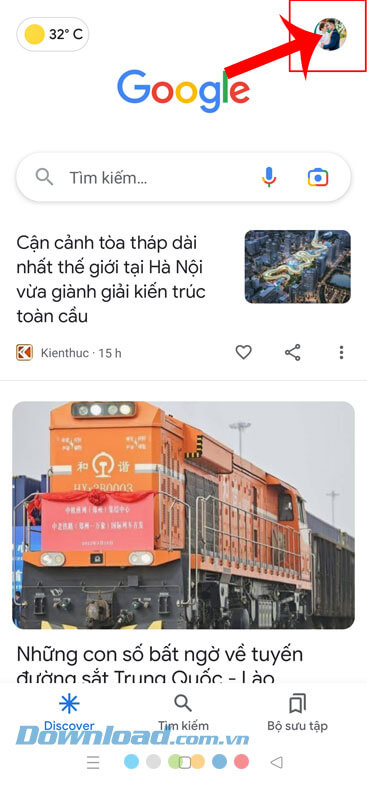
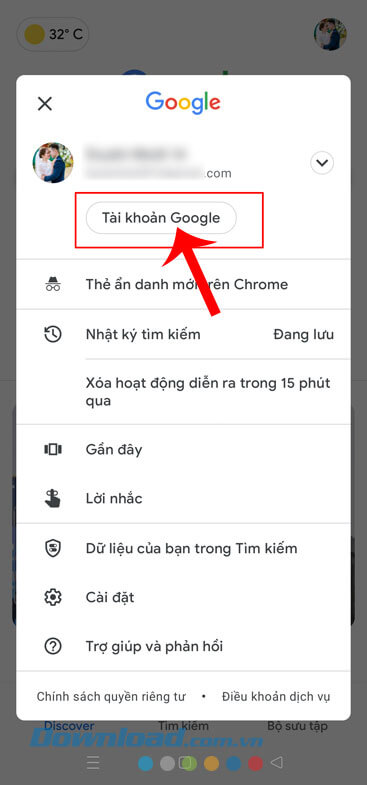
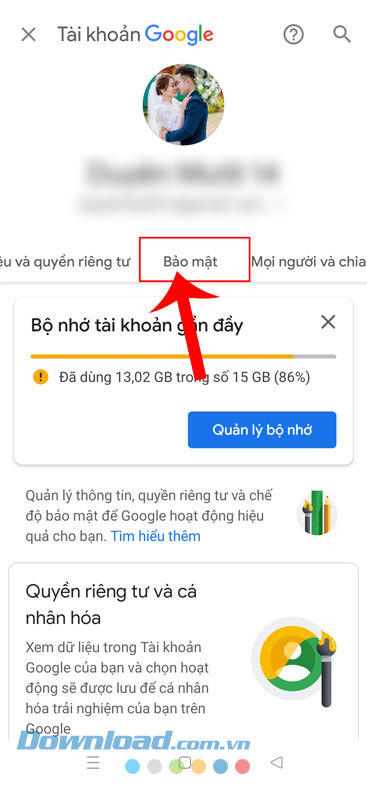
Bước 4: Di chuyển màn hình xuống phía dưới, sau đó nhấn vào mục Xem lại hoạt động bảo mật.
Bước 5: Lúc này trên màn hình sẽ hiển thị toàn bộ hoạt động đăng nhập tài khoản Google của mình. Ấn vào lịch sử đăng nhập bạn cảm thấy bất thường.
Bước 6: Cuối cùng, ở phần thông tin đăng nhập tài khoản Google, các bạn hãy chạm vào nút Có, tôi là người thực hiện hoặc Không, hãy bảo mật tài khoản, từ đó sẽ giúp cho việc bảo mật tài khoản Google của mình trở nên tốt hơn.
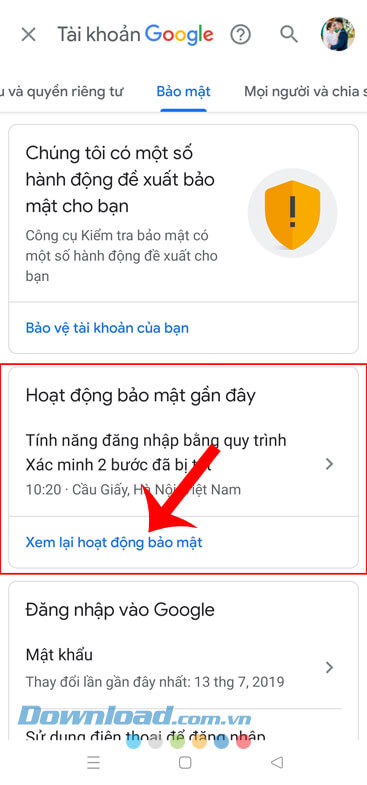
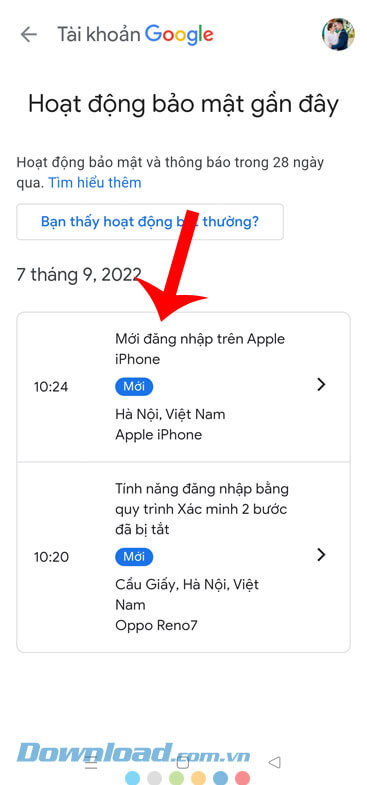
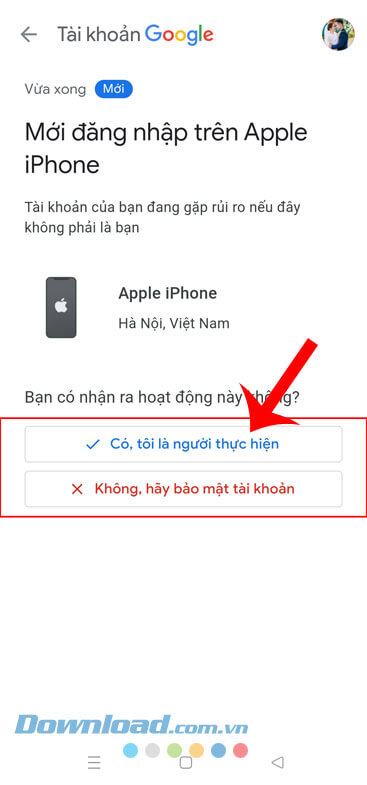
Trên đây là các bước thực hiện xem lịch sử đăng nhập tài khoản Google, hy vọng rằng sau khi theo dõi bài viết này, thì các bạn có thể nhanh chóng theo dõi được hoạt động bảo mật của tài khoản Google, từ đó sẽ dễ dàng phát hiện được ai đó đang cố tình đăng nhập tài khoản Google của mình.
Chúc các bạn thực hiện thành công!
Hướng dẫn
-

Cách bật xác thực bằng vân tay khi mua hàng trên Google Play
-

Hướng dẫn bật ưu tiên bài viết trên Facebook
-

Tất cả bản đồ mặt trăng trong Lethal Company
-

Tổng hợp mã code Đệ Nhất Đại Chưởng Môn và cách nhập
-

Hướng dẫn chặn bình luận theo từ khóa trên TikTok
-

EA Sports FC 25: TOP đội hình mạnh nhất cho Career Mode
-

Mẹo chơi Blood Strike cho tân thủ
-

Voyage The Grand Fleet: Cách có được Asura Zoro và Gear 5 Luffy
-

Revelation: Thiên Dụ - Cách bảo vệ tài khoản để không mất dữ liệu
-

All Star Tower Defense X: Cách thăng cấp và tiến hóa đơn vị
-

Tổng hợp code Naruto: Battle of Shadows và cách nhập
-

Hướng dẫn săn flash sale trên TikTok Shop